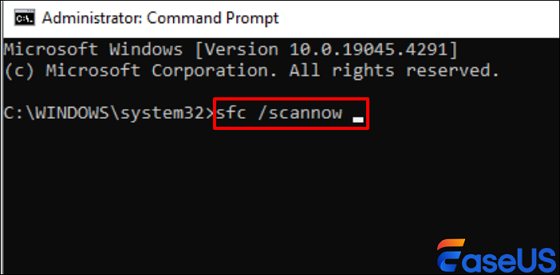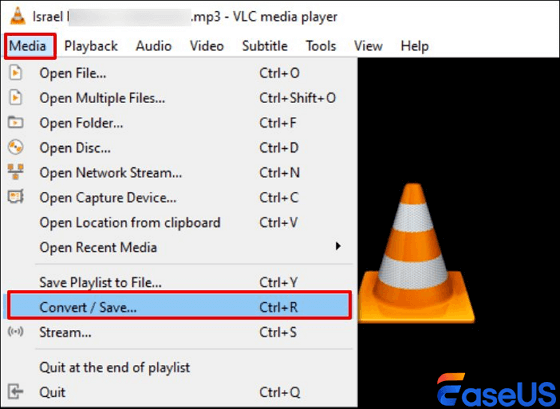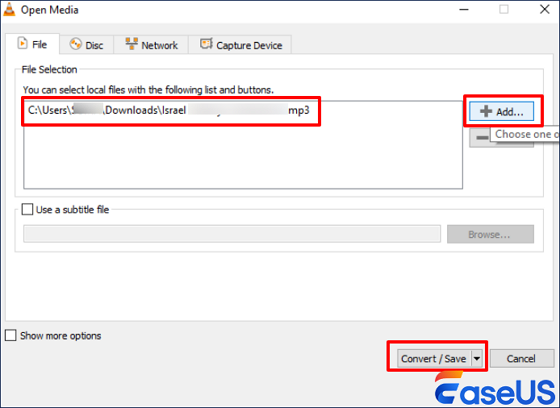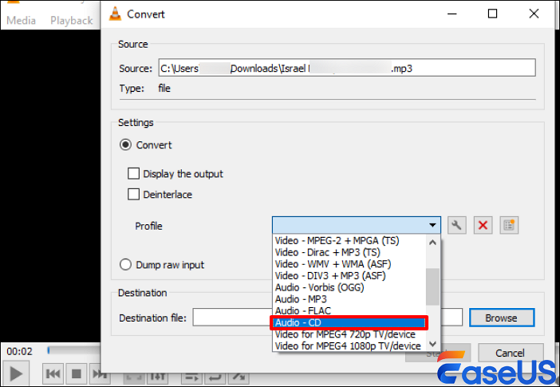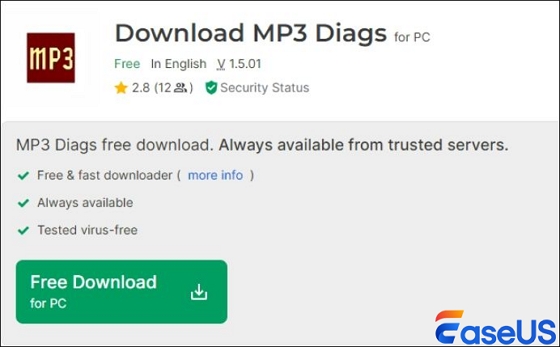يؤدي تلف ملف الصوت MP3 إلى منع التشغيل عبر أي منصة على نظام التشغيل Windows. ستفقد ملفك الصوتي المفضل إذا لم تقم بإصلاحه على الفور.
لا تتسرع في التخلص من ملفات الصوت الفاسدة حيث يمكنك إصلاح المشكلة والحصول على إمكانية الوصول إلى ملفات الصوت الخاصة بك.
- الحل 1. إصلاح ملفات MP3 باستخدام برنامج إصلاح الملفات
- الإصلاح 2. إصلاح ملفات MP3 التالفة باستخدام أداة عبر الإنترنت
- الإصلاح 3. إصلاح ملفات MP3 التالفة باستخدام CMD
- الإصلاح 4. إصلاح ملفات الصوت MP3 على مشغل الوسائط VLC
- الإصلاح 5. إصلاح ملفات MP3 باستخدام MP3 Diags-Open Source
حول ملفات الصوت MP3 التالفة
ستؤدي مشكلات الترميز إلى إتلاف ملف الصوت MP3 الخاص بك، مما يؤدي إلى تسليط الضوء على خطأ الالتقاط باللون الأحمر. لإصلاحه بسرعة، يجب عليك التحقق من خصائص المسار المشتبه به ومعرفة ما إذا كانت معدلات البت مضبوطة على ما قمت بترميزه. إذا لم يكن الأمر كذلك، فستحتاج إلى إعادة ترميز المسار وإعادة تحميله.
الأسباب المحتملة للفساد في ملفات الصوت MP3 هي:
- 💽مشاكل القرص الصلب: قد تكون هناك مشاكل في القرص الصلب أو وسائط التخزين الأخرى التي تخزن عليها ملفات MP3، مما يتسبب في تلف ملفات الصوت.
- ⚔️تعارضات البرامج: يؤدي تشغيل برنامجين على جهاز الكمبيوتر الخاص بك في نفس الوقت إلى منافسة الملفات، وبالتالي تلف ملف الصوت.
- 🦠برامج البرمجيات الخبيثة: يمكن لبعض تطبيقات الطرف الثالث، مثل تطبيقات الكشف عن الفيروسات، حذف ملفات الصوت أو إتلافها.
بمعرفة الأسباب المحتملة، تحتاج إلى إيجاد طرق لحلها. ابقَ معنا بينما نكشف عن حلول لإصلاح ملفات الصوت التالفة !
لا يمكنك المخاطرة بفقدان مساراتك بينما يدعمك برنامج EaseUS Fixo Video Repair . يتميز هذا البرنامج الرائع والفعال بميزات مباشرة وموثوقة لمساعدتك على استعادة مسارات MP3 الخاصة بك.
لن تخطئ أبدًا في استخدام برنامج EaseUS Fixo Document Repair الخاص بجهازك، لأنه سيتعامل مع أي إصابة بالبرامج الضارة بغض النظر عن الضرر الذي قد يلحق به. ما عليك سوى تثبيته على نظام Windows الخاص بك، وستكون جاهزًا للاستخدام.
✨الخطوة 1. تنزيل برنامج EaseUS Fixo Video Repair وتثبيته وتشغيله
انقر فوق زر التنزيل أو قم بزيارة موقع Fixo الرسمي لتنزيل أداة إصلاح الفيديو هذه وتثبيتها، في الواجهة، انقر فوق "إصلاح الفيديو" > "إضافة مقاطع فيديو" لتحميل الأفلام أو التسجيلات أو ملفات الفيديو الأخرى من أجهزة تخزين مختلفة.
✨الخطوة 2. ابدأ إصلاح الفيديو الآن
إذا كنت لا تريد إصلاح جميع مقاطع الفيديو مرة واحدة، يمكنك تحديد مقطع واحد واختيار "إصلاح". انقر فوق زر سلة المهملات لإزالة الفيديو من قائمة الإصلاح.
✨الخطوة 3. معاينة وحفظ مقاطع الفيديو التي تم إصلاحها
قد يستغرق إصلاح مقاطع الفيديو الكبيرة وقتًا أطول. انقر على أيقونة التشغيل لمعاينة مقاطع الفيديو التي تم إصلاحها، وانقر على "حفظ الكل" لحفظ ملفات الفيديو هذه. سيقودك زر "عرض مقاطع الفيديو التي تم إصلاحها" إلى مجلد مقاطع الفيديو التي تم إصلاحها مباشرةً.
✨الخطوة 4. تطبيق الإصلاح المتقدم في حالة الفشل
إذا أظهر الفيديو رسالة "فشل الإصلاح السريع"، فهذا يعني أن الفيديو تالف بشكل خطير ومن الأفضل استخدام وضع الإصلاح المتقدم. انقر فوق "إصلاح متقدم" > أيقونة المجلد > "تأكيد" لإضافة مقطع فيديو كعينة.
✨الخطوة 5. التحقق من نتيجة المباراة
ستعرف ما إذا كان مقطع الفيديو النموذجي قادرًا على المساعدة في إصلاح مقاطع الفيديو التالفة أم لا في النافذة المنبثقة. ستظهر قائمة بالمعلومات التفصيلية حول مقاطع الفيديو التالفة ومقاطع الفيديو النموذجية. انقر فوق "إصلاح الآن" لبدء عملية إصلاح الفيديو المتقدمة.
هذه ليست نهاية الأمر. سنشارك طرقًا أكثر تفصيلاً لإصلاح ملفات الصوت MP3. شارك هذه المعلومات على نطاق واسع على وسائل التواصل الاجتماعي الخاصة بك.
يمكن أن تساعدك العديد من الأدوات في الوصول إلى مساراتك بنقرة واحدة. ومع ذلك، يتعين عليك تحديد البرنامج الشامل الأكثر موثوقية وأمانًا.
نوصي باستخدام برنامج EaseUS Online File Repair . فهو آمن بنسبة 100% ويمكنه إصلاح ملفاتك بسرعة عبر الإنترنت ، بما في ذلك مقاطع الفيديو.
تستغرق هذه العملية الأسرع والأكثر سهولة بضع دقائق فقط لاستعادة مساراتك. ولا تحتاج إلى الكثير من المعلومات للوصول إلى الإصدار المجاني. وفيما يلي الخطوات:
الخطوة 1. افتح برنامج EaseUS Online Video Repair وقم بتحميل الفيديو الذي به مشكلة
افتح صفحة إصلاح الفيديو عبر الإنترنت EaseUS: https://repair.easeus.com/، وانقر فوق "تحديث الفيديو"، أو اسحب وأفلِت مقطع فيديو تالفًا أو مكسورًا أو لا يتم تشغيله إلى المنطقة الصحيحة للتحميل.
الخطوة 2. أدخل عنوان بريد إلكتروني صالحًا وابدأ في إصلاح الفيديو
أدخل عنوان بريد إلكتروني صالحًا وانقر فوق "بدء الإصلاح" لتحميل الفيديو المعطل وإصلاحه.
الخطوة 3. انتظر حتى تنتهي عملية التحميل والإصلاح التلقائية
ستقوم أداة الإصلاح عبر الإنترنت هذه تلقائيًا بتحميل وإصلاح الفيديو التالف أو المعطل لك. يمكنك ترك صفحة الإصلاح مفتوحة ومواصلة القيام بأشياء أخرى.
الخطوة 4. أدخل رمز الاستخراج وقم بتنزيل الفيديو الذي تم إصلاحه
عند اكتمال عملية الإصلاح، يمكنك معاينة الفيديو في الجزء الأيمن. كما ستتلقى بريدًا إلكترونيًا يحتوي على رمز استخراج الفيديو.
اذهب وابحث عن الكود، ثم أعد فتح صفحة الإصلاح عبر الإنترنت. ثم انقر فوق "تنزيل الفيديو" وأدخل كود الاستخراج، وانقر فوق "موافق" لبدء تنزيل الفيديو الذي تم إصلاحه.
يمكنك أيضًا إصلاح ملفات MP3 التالفة باستخدام CMD من خلال تشغيل أوامر محددة لتحديد أي رمز خطأ في ملفاتك. هنا، ستقوم بتشغيل SFC وDISM لإصلاح واستبدال ملفات الصوت التالفة.
الخطوة 1. انتقل إلى شريط البحث، واكتب cmd ، وانقر بزر الماوس الأيمن على "موجه الأوامر" لتشغيله كمسؤول.
الخطوة 2. اكتب sfc /scannow للتحقق من وجود ملفات تالفة وانقر فوق "Enter".
![اكتب سطر الأوامر]()
اعتمادًا على حجمها، قد يستغرق هذا الأمر وقتًا طويلاً للتعرف على الملفات، لذا يجب عليك التحلي بالصبر.
بمجرد اكتمال الأمر، فسوف يعطيك الإجابات التالية لاستبعادها:
- لم يتمكن برنامج حماية موارد Windows من العثور على أي ملف تالف
- عثرت ميزة حماية موارد Windows على ملفات تالفة وقامت بإصلاحها بنجاح.
- عثرت ميزة حماية موارد Windows على ملفات تالفة ولكنها لم تقم بإصلاحها جميعًا. هنا، يمكنك تحديد الملفات التي لا تزال بحاجة إلى الإصلاح وإصلاحها يدويًا.
- لم يتمكن Windows Resource Protection من تنفيذ العملية المطلوبة. وهذا يعني أنك بحاجة إلى تشغيل الأمر في الوضع الآمن لنظام Windows
VLC هو مشغل وسائط مشهور عالميًا. وهو يدعم تنسيقات ملفات مختلفة على الأجهزة المحمولة ومنصات أنظمة التشغيل.
لذا، إذا كان ملف الصوت MP3 الخاص بك تالفًا، فيمكنك إصلاحه باستخدام مشغل الوسائط VLC. فهو يحتوي على أدوات خفية تعمل على إصلاح ملف الصوت في وقت أقل.
الخطوة 1. انقر فوق ملفات MP3 التالفة لفتحها باستخدام مشغل الوسائط VLC.
الخطوة 2. حدد "الوسائط".
الخطوة 3. اختر "تحويل/حفظ"، وسيتم فتح "نافذة الوسائط".
![اختر تحويل أو حفظ]()
الخطوة 4. انقر فوق "إضافة" واختر ملفات الصوت التي تريد إصلاحها.
![انقر فوق إضافة]()
الخطوة 5. انقر فوق "تحويل/حفظ" > "استعراض" لاختيار المجلد الوجهة لملف الصوت MP3 الذي قمت بإصلاحه.
الخطوة 6. انقر فوق "الملف الشخصي" > "قرص صوتي مضغوط" واضغط على خيار "Enter" لتشغيل ملف الصوت MP3 الخاص بك.
![قرص صوتي مضغوط]()
لا تواجه المشكلة بمفردك؛ يمكنك إصلاحها باستخدام MP3 Diags، وهو تطبيق مفتوح المصدر. يتيح لك هذا التطبيق القائم على واجهة المستخدم الرسومية العثور على أي مشكلة في ملفات الصوت mp3. ابحث عن إصدار مجاني من هذه الأداة سهلة الاستخدام لتحديد حل الإصلاح.
الخطوة 1. قم بتثبيت MP3 Diags المجانية في نظام Windows الخاص بك.
![تشخيصات MP3]()
الخطوة 2. افتح التطبيق وحدد "أيقونة الترس" في القائمة العلوية.
الخطوة 3. انقر على "أيقونة الترس".
الخطوة 4. أضف "مجلد ملف MP3" التالف.
الخطوة 5. اسمح للأداة بفحص وإصلاح أي مشكلة في ملف MP3. تستغرق العملية بضع دقائق حتى تكتمل.
الخطوة 6. سوف يقوم التطبيق بحفظ ملفات MP3 التي قمت بإصلاحها في ملف مختلف مع اللاحقة "تم الإصلاح باسم" لسهولة التعرف عليها.
الأسئلة الشائعة حول إصلاح ملفات MP3
لقد قمنا بإعداد قائمة بالأسئلة والأجوبة التي يطرحها الأشخاص حول كيفية إصلاح ملفات MP3 التالفة. يمكنك الاطلاع عليها للحصول على مزيد من المعلومات.
1. هل يمكن إصلاح ملف صوتي تالف؟
نعم، يمكنك إصلاح ملف صوتي تالف باستخدام عدة طرق لمواصلة الاستماع إلى مساراتك المفضلة. يمكنك إصلاح المسارات الصوتية باستخدام مشغل الوسائط VLC أو أداة برنامج MP3 Diags.
2. كيف يمكنني أن أعرف إذا كان ملف MP3 الخاص بي تالفًا؟
إذا كان ملف MP3 تالفًا، فلن يتم تشغيل الصوت. ومع ذلك، توجد عدة طرق أخرى لمعرفة ما إذا كان ملف MP3 الخاص بك تالفًا. وتشمل هذه الطرق:
- ملف صوتي مشوه
- أحجام الملفات مختلفة مقارنة بالأصل.
- ظهور رسائل خطأ
خاتمة
لا تفشل في الاستماع إلى مسارات ملفات MP3 الخاصة بك لأنها تالفة؛ يمكنك إصلاح ذلك بسرعة في وقت أقل. يمكنك إصلاح ملفات الصوت MP3 باستخدام مشغل الوسائط VLC وCMD وDiags مفتوح المصدر.
إذا لم يكن ذلك كافيًا، فيمكنك تثبيت برنامج EaseUS Fixo Repair . البرنامج آمن وموثوق به، ويحتوي على ميزات بسيطة لمساعدتك على استعادة مساراتك.
![]()
![]()
![]()
![]()
![]()
![]()